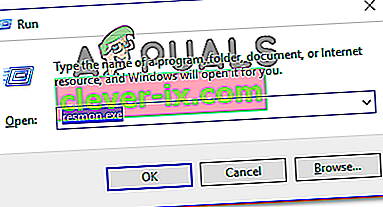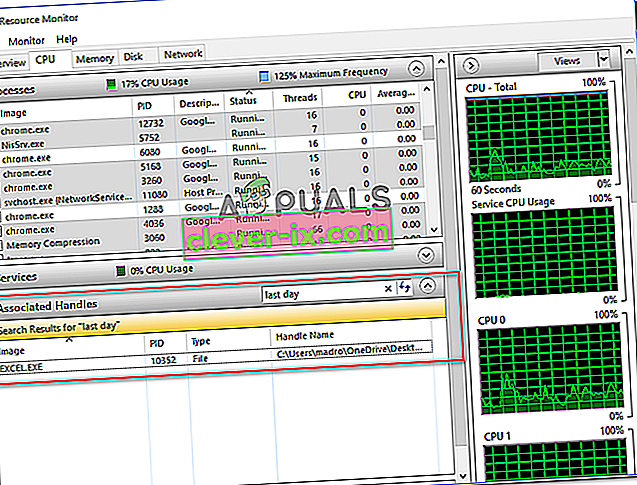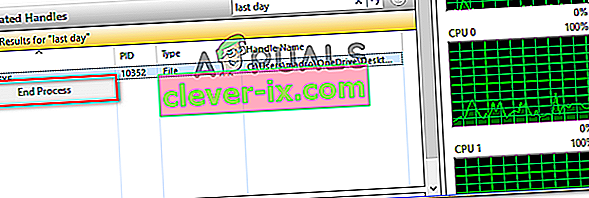Noen brukere støter på at handlingen ikke kan fullføres fordi filen er åpen i Windows Explorer når de prøver å slette, flytte eller gi nytt navn til en fil på en Windows-datamaskin. Problemet skjer vanligvis med Microsoft Office-filer (Word- og Excel-filer) og PDF-filer. Problemet er ikke spesifikt for en bestemt Windows-versjon ettersom det oppstår på Windows 7, Windows 8 og Windows 10.

Hva som forårsaker at handlingen ikke kan fullføres fordi filen er åpen i Windows Explorer-feil?
Vi undersøkte dette problemet ved å se på ulike brukerrapporter og reparasjonsstrategiene de brukte for å få problemet løst. Basert på det vi samlet, er det et par vanlige scenarier som er kjent for å utløse denne spesielle feilmeldingen:
- Forhåndsvisning av filvinduet i Windows Utforsker forårsaker feilen - Dette rapporteres vanligvis å forekomme med PDF- og bildefiler. Som det viser seg, kan forhåndsvisningsfunksjonen i Windows Utforsker slå ut i visse situasjoner og forhindre brukeren i å håndtere filen. I dette tilfellet kan du løse problemet ved å deaktivere forhåndsvisning av filer i Windows Utforsker.
- Filen brukes aktivt av en annen prosess - Dette er en av de vanligste årsakene til at denne feilen oppstår. Mest sannsynlig bruker prosessen bak Windows Utforsker (explorer.exe) eller en annen prosess filen du prøver å håndtere. I dette tilfellet kan problemet løses ved å lukke prosessen som er ansvarlig for konflikten.
Hvis du sliter med å løse handlingen kan ikke fullføres fordi filen er åpen i Windows Explorer , vil denne artikkelen gi deg et par bekreftede feilsøkingstrinn. Nedenfor finner du to metoder som andre brukere i en lignende situasjon har brukt for å få problemet løst.
Hvis du vil være effektiv, oppfordrer vi deg til å følge metodene nedenfor i den rekkefølgen de presenteres.
Metode 1: Slå av forhåndsvisning av filer i Windows Utforsker
De fleste brukerne som støter på " handlingen kan ikke fullføres fordi filen er åpen i Windows Explorer " -feilen har klart å få den løst ved å deaktivere forhåndsvisning av fil i Windows Utforsker. Som det viser seg, er det kjent at denne funksjonen noen ganger glitter på alle de nyeste Windows-versjonene og hindrer brukeren i å håndtere PDF og forskjellige bildefiler.
Berørte brukere rapporterer at problemet ble løst når de fulgte et sett med instruksjoner for å deaktivere forhåndsvisning av miniatyrbilder fra mappealternativer. Her er hva du trenger å gjøre:
- Trykk Windows-tasten + R for å åpne dialogboksen Kjør. Skriv deretter inn " kontrollmapper " og trykk Enter for å åpne skjermbildet Alternativer for filutforsker .
- Inne i File Explorer-vinduet, gå til Vis- fanen, gå til Avanserte innstillinger og sørg for at boksen som er tilknyttet Vis alltid ikoner, aldri miniatyrbilder er aktivert .
- Klikk på Bruk for å lagre endringene og se om du kan håndtere filen uten å se at handlingen ikke kan fullføres fordi filen er åpen i Windows Explorer .

Hvis du fortsatt sliter med feilen, kan du gå ned til neste metode nedenfor.
Metode 2: Identifisere og lukke prosessen som har filen åpen
Et par brukere som sliter med å løse dette problemet, har klart å gjøre det ved å bruke Resource Monitor for å finne prosessene som bruker filen som utløser feilen og lukker den. Denne prosessen er gjort fra Windows (ingen ekstra programvare er nødvendig).
Her er en rask guide til å identifisere og lukke prosessen som utløser ' handlingen kan ikke fullføres fordi filen er åpen i Windows Explorer ' feil:
- Trykk Windows-tasten + R for å åpne dialogboksen Kjør. Skriv deretter inn “ resmon.exe ” og trykk Enter for å åpne ressursovervåking .
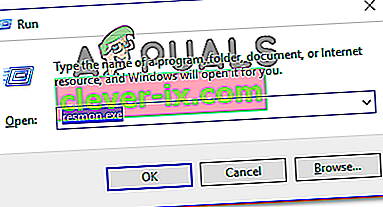
- Inne i ressursovervåkingsverktøyet , naviger til CPU-fanen, bla ned til tilknyttede håndtak . Deretter skriver du inn navnet på filen som utløser problemet. I vårt tilfelle er filen som utløser problemet kalt last day.xlsx . Så vi skrev inn ' siste dag ' i søkeboksen og oppdaget at prosessen med å bruke den var Excel.exe.
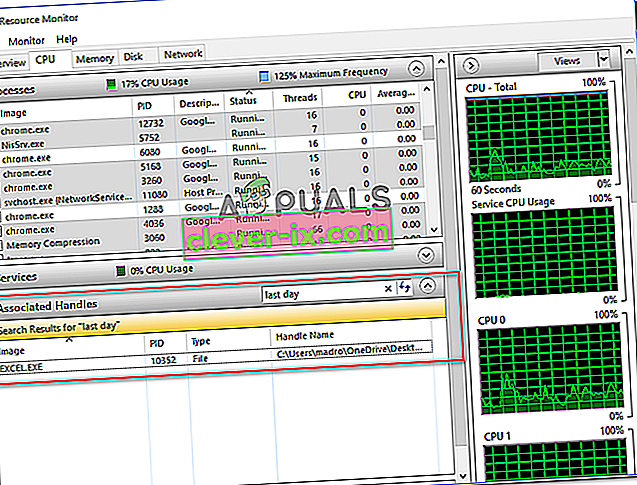
Merk: Dette søket kan utføres med alle typer filer.
- Høyreklikk på prosessen som bruker filen som utløser feilen, og velg Avslutt prosess .
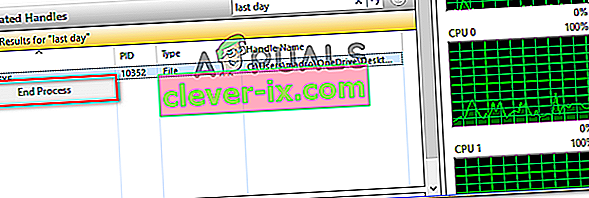
Merk: Siden Windows Utforsker er nevnt i feilmeldingen, er det veldig sannsynlig at prosessen som er identifisert her er explorer.exe .
- Gjenta prosedyren som tidligere utløste ' Handlingen kan ikke fullføres fordi filen er åpen i Windows Explorer ' feil og se om problemet er løst.